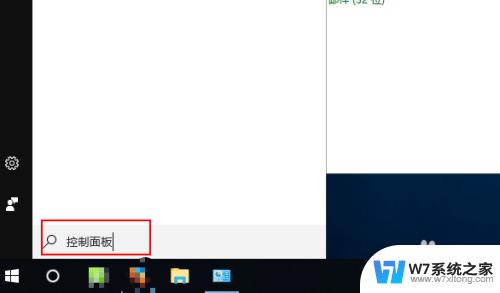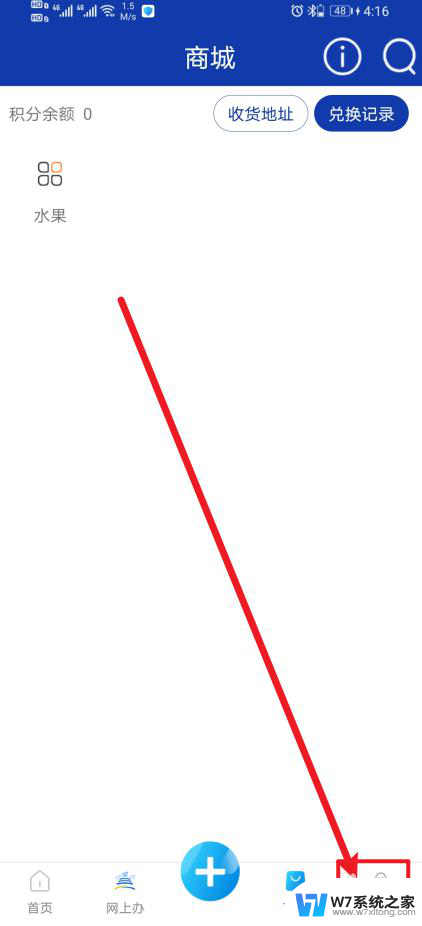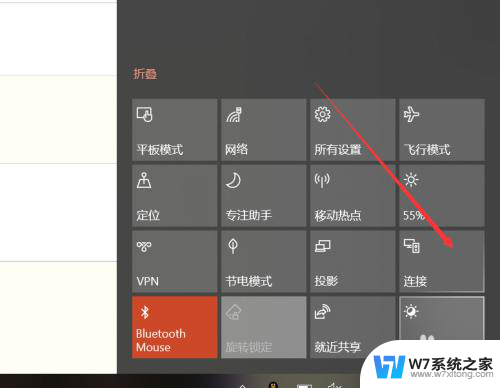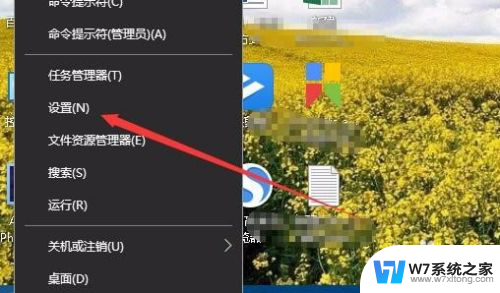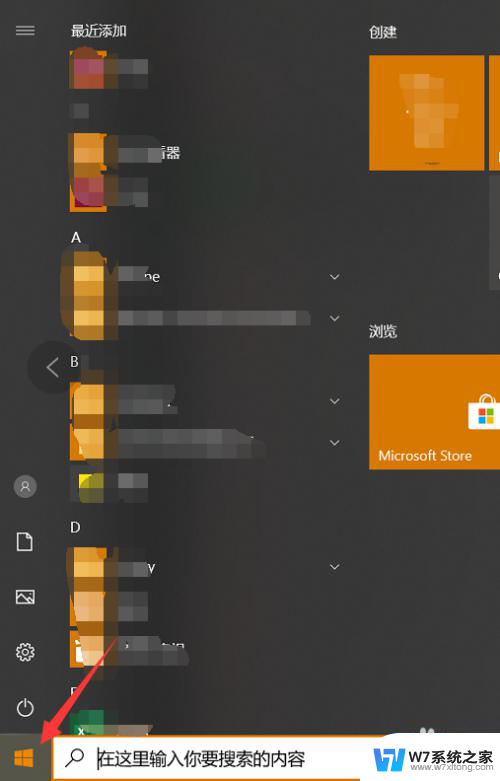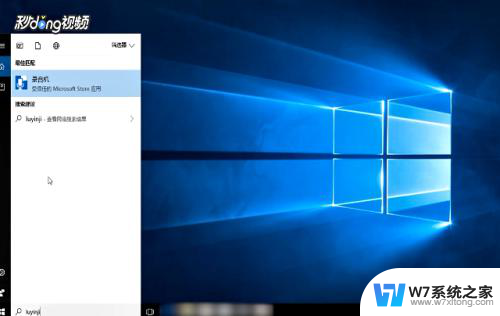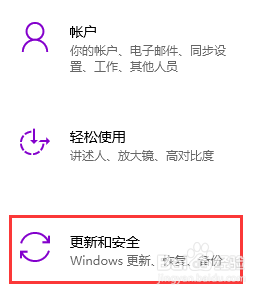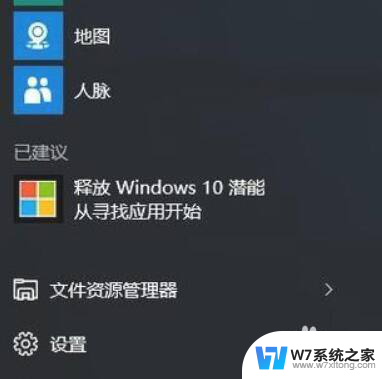win10怎么开telnet功能 Win10 Telnet功能开启教程
更新时间:2024-06-28 15:57:08作者:yang
在Win10系统中,Telnet是一个十分实用的网络工具,可以帮助用户在不同设备之间进行远程连接和数据传输,在最新的Win10系统中,默认情况下Telnet功能是被关闭的,用户需要手动开启才能使用。如何在Win10系统中开启Telnet功能呢?接下来我们将为大家详细介绍Win10 Telnet功能的开启教程。
方法如下:
1.按Win+R组合快捷键打开运行对话框
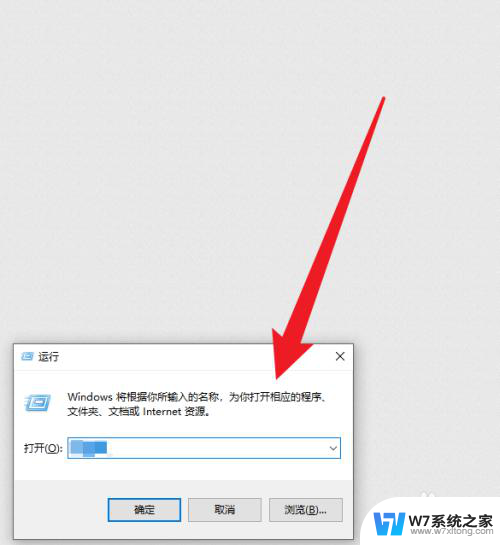
2.在对话框里输入control打开控制面板
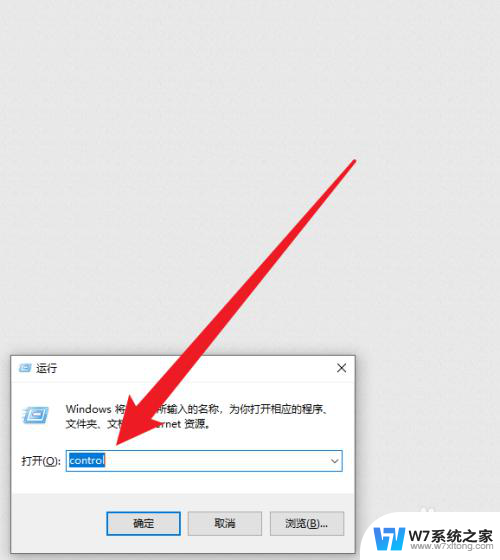
3.在控制面板中点击程序
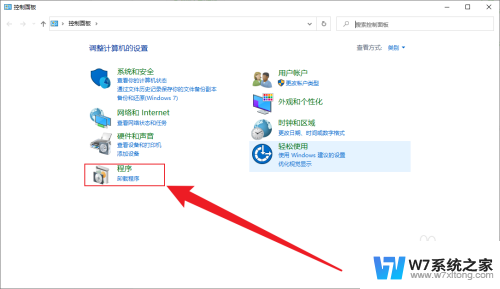
4.接着点击启用或者关闭Windows功能
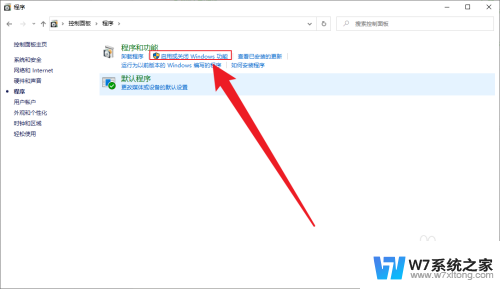
5.再在启用或关闭Windows功能中找到telnet client 前面的复选框打钩
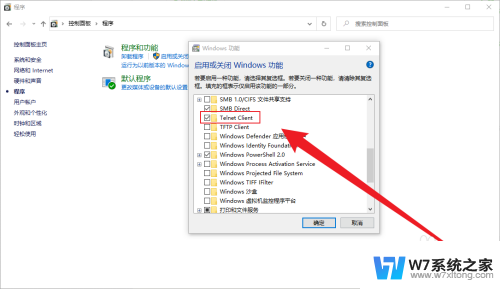
6.点击确定,等到程序完成这样就可以了
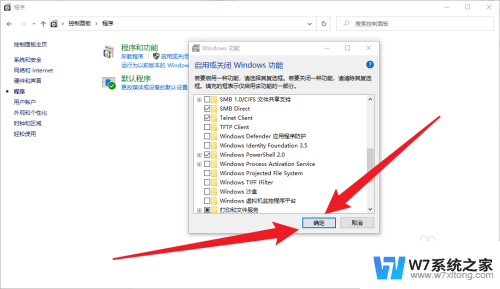
以上是关于如何在win10上启用Telnet功能的全部内容,如果您遇到此问题,您可以按照以上方法进行解决,希望对大家有所帮助。